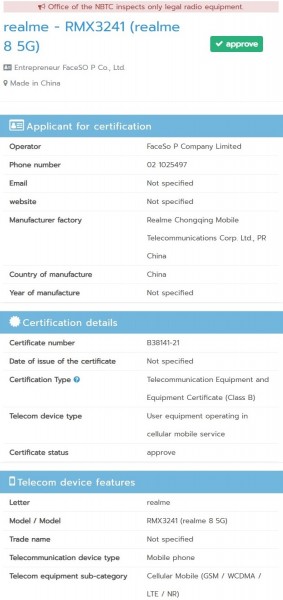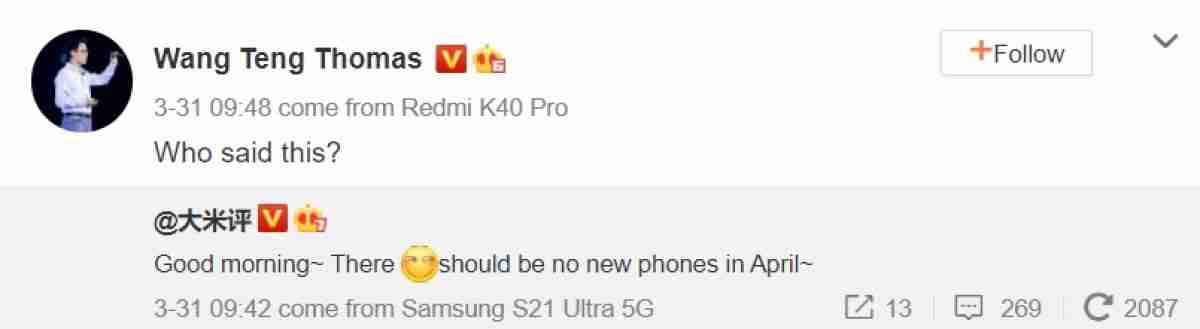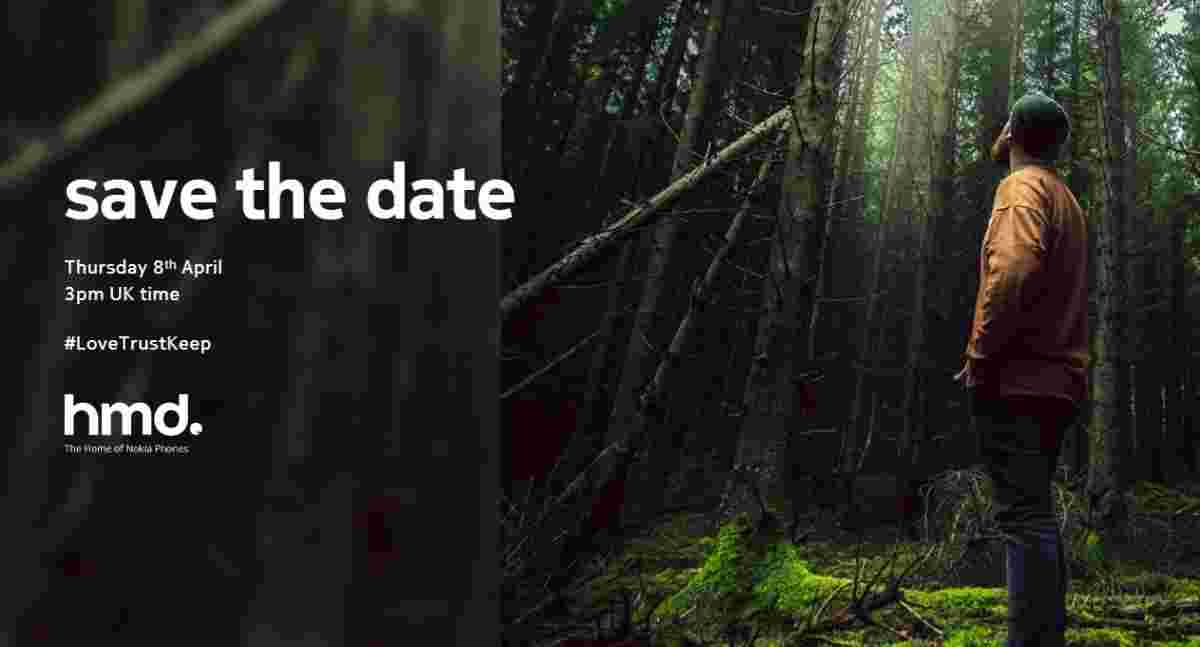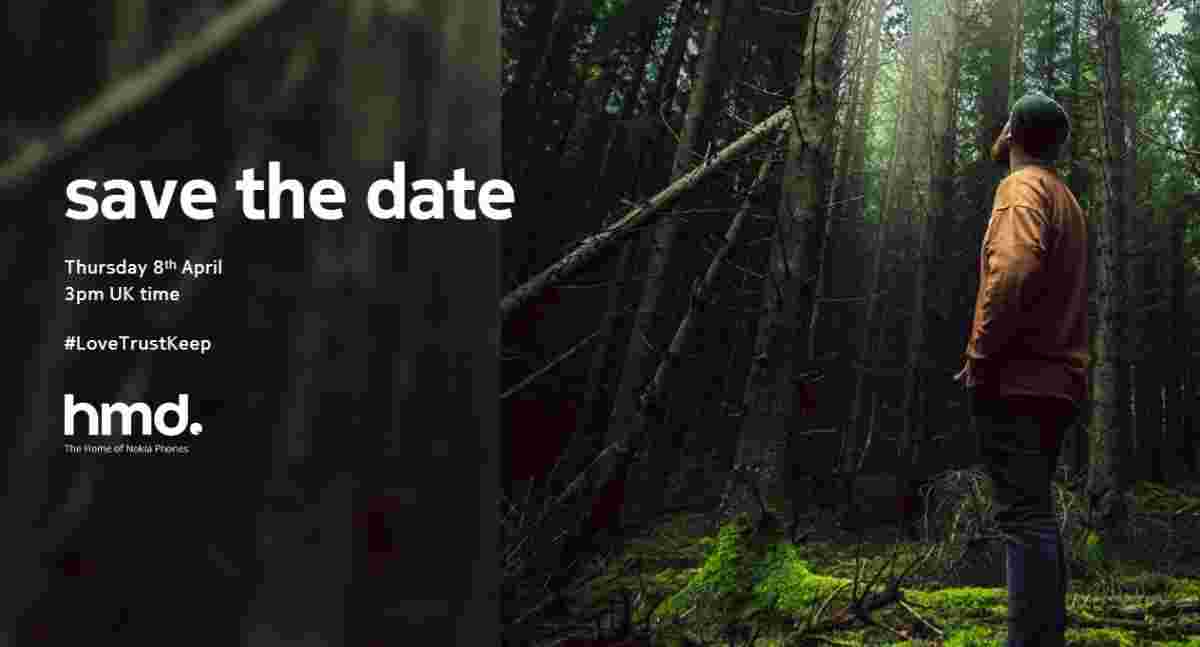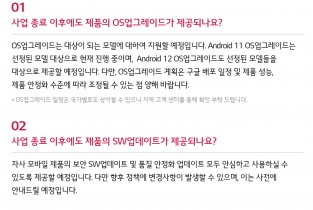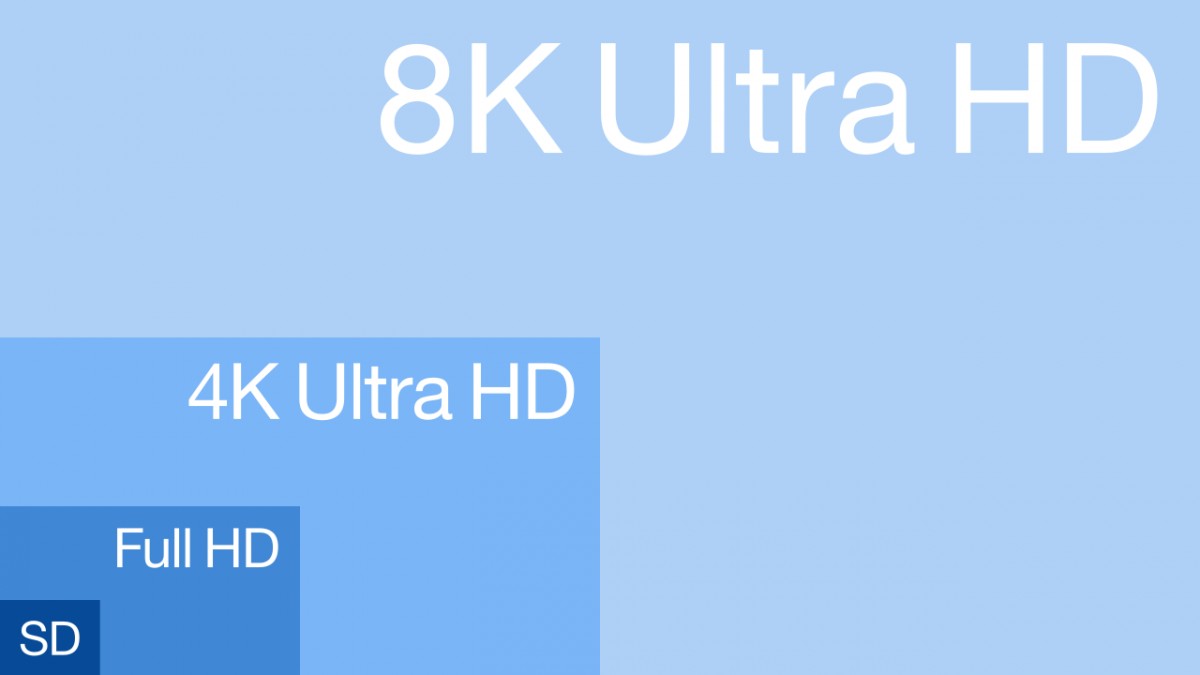是工作或学校的,视频通信是暴涨的。您可能已经使用笔记本电脑内置的网络摄像头,或者您将升级到USB网络实时影像。但今天,我们会告诉您如何使用远高级智能手机相机来提交您的电话会议游戏。
即使是几年前的中档或预算智能手机也可能具有比体面的USB网络摄像头更好的相机硬件。Android缺乏为您的PC作为网络摄像头的本机支持,但这并不意味着它是不可能的。这只是意味着我们需要诉诸第三方软件来完成工作。
我们手工采摘了最佳,最流行的软件解决方案,使用您的Android智能手机作为网络摄像头,挖得非常深入其优势和弱点,因此我们可以挑出最好的。
对于此测试,我们包含以下应用程序:iriun 4k用于PC和Mac,IVCAM网络摄像头,P摄像头,DROIDCAM和XSPLIT Connect:摄像头。

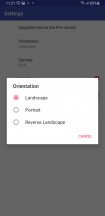
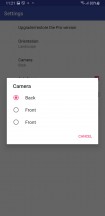 iriun Android应用程序
iriun Android应用程序您可以选择要使用的相机,尽管选择器可以是多摄像机手机上的鼠标,具体取决于制造商在软件中列出其附加相机模块的方式。
您可以在景观和纵向之间切换,这很棒,也反转相机源。LED闪光灯有一个切换,有一个自动对焦切换,这是一种漂亮的添加。因此,能够暗中屏幕甚至锁手机并完全旋转显示屏。iriun可以做到所有这些。您也可以在Iriun运行时无法使用没有问题的来电。
似乎需要付费订阅的唯一方法是删除水印的选项。然而,水印是非常不引人注目的,特别是与一些竞争对手相比使用。它只是左上角的一个小的iriun文本,偶尔只会消失。老实说,我们真的很介意它。
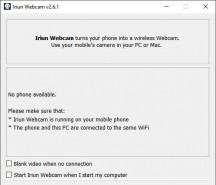
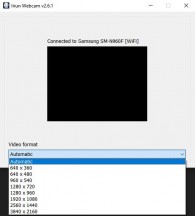
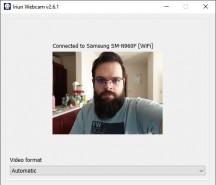 iriun Windows软件
iriun Windows软件
与列表上大多数软件解决方案一样,Iriun需要手机上的应用程序以及PC客户端。虽然这确实添加了额外的设置步骤,但它最终是一件好事,因为这些伴侣应用程序允许任何电话会议应用程序拾取手机,就像它是任何通用USB网络摄像头一样。驾驶员通常也能够实现更稳定的连接,而不是使用MJPEG或RTSP等方法的滞后和延迟。
PC客户端应用只需点击几下即可安装其Android对应,它只易于使用选项。我们特别喜欢自动质量模式,适应改变Wi-Fi条件。如果您打算移动电话,可以特别方便。
如果您放弃Wi-Fi并使用USB连接,则可以获得更稳定的连接。在我们的意见中,这种功能并不足够,因为它很好。从Wi-Fi或USB断开电话不是一个主要的交易,因为Iriun在自动恢复连接时非常有效。



 iriun屏幕捕获:4K•1080P•720P•360P
iriun屏幕捕获:4K•1080P•720P•360P
Iriun非常受欢迎的原因之一是能够在自由层上一直逐一到4k的视频质量。更好的是,越来越多的分辨率并不真的伤害延迟太多了。在强大的Wi-Fi连接上,您在4K处获得延迟左右1秒钟,并且在最低的360P设置下跌至约1/2秒。您可以在下面的屏幕截图中看到这些比较如何比较。
您的网络摄像头应用程序的延迟实际上可以是一个主要的交易,具体取决于您的选择解决方案是否可以捕获和流式传输手机的麦克风,以及您是否决定这样做或使用单独的麦克风。iriun是少数可以用视频流传输音频的应用之一,因为两者都具有相同的延迟,它们将同步。但是,我们实际建议反对使用Iriun进行音频,因为质量往往是坏的并且有很多噼啪声和失真。视频延迟足够低,因此您可以抓取单独的麦克风或使用笔记本电脑内置内置。
Ivcam网络摄像头
Ivcam网络摄像头是Google Play商店中的另一个非常受欢迎的应用程序,因为它也可以在其免费层上提供高达4K的分辨率。与iRiun不同,它确实在智能手机应用程序中有广告,但大多数在启动时只有一个在您结束的会话之后 - 我们肯定可以随之而来。
该应用程序只有一个接口屏幕,但以略有不同的方式而不是iriun。App UI只剩下一些选项,所有这些选项也可以通过Windows应用程序访问,这是一个漂亮的想法,因为它允许您只需连接手机而不触摸它。
您只能从应用程序调整的一件事是相机选择。您只能在手机认为主背部相机和主要自拍照的位置之间翻转,无论它实际上有多少个相机,哪个是一点Bummer。

 Ivcam Android应用程序
Ivcam Android应用程序
相机视图可以反转,以及设置为纵向或景观。虽然,后者奇怪地只能从Windows应用程序访问。在任何情况下,几乎每个控件都存在于Windows应用程序中,在我们的脑海中更重要。
如果有一件事真的区别于Ivcam从Iriun,它是您从Windows应用程序获得的设置和数量控制数量。 Ivcam真的远远超过,包括用于自动对焦,曝光和白平衡的切换,以及过滤器或“美”模式。您还可以在滑块上手动调整曝光和ISO。
通过Windows应用程序访问分辨率设置,您还可以获得一个FPS切换,可以全程最多可达4K @ 60fps,如果您的手机和DSP可以支持这一点。我们真的不知道为什么你想要在网络摄像头上超过30fps的原因,但选择在那里。
您应该避免更高的帧,否则您真的需要它们,因为Ivcam具有较高的延迟,从720p的Sub 1秒和4k超过2秒钟。有趣的是,切换到USB连接不会提高延迟。
就像Ivcam一样,USB连接模式并没有太多宣传。
Ivcam Devs似乎已经跳过的另一件事是连接恢复。尽管我们的最佳努力,但在丢失Wi-Fi或USB连接到手机时,Ivcam永远不会自动恢复连接,始终需要一些手动干预。
音频录制也不是Ivcam的强烈点。虽然该功能是正式支持的,但我们实际上从未实际设法使其能够可靠地工作。音频质量很可怕,它实际上也使视频更加滞后。然而,即使我们才能上班,该应用程序的免费版也包括音频中的语音提示,即使与巨大且突兀的水印相比,甚至与巨大和相当突兀的水印相比,甚至与IVCAM视频源不断存在。
Ivcam可以在背景中工作。如果您锁定电话,则应用程序被杀死。您可以让应用程序自动暗中手机屏幕。但是,即使启用该选项,我们的手机也随着IVCAM与其他解决方案相比,我们的手机随着其他解决方案而变得更热。
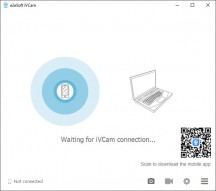
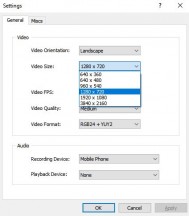
 IVCAM PC软件(Windows)
IVCAM PC软件(Windows)
为了公平,Ivcam通过提供一些额外的功能,如本机视频和图像捕获,弥补了一些这些缺陷。这两个都保存在您的电脑上。您还可以调整从手机流式流的视频编码器格式,并在PC侧支持硬件解码以获得更好的性能。



 IVCAM屏幕捕获:4K•1080P•720P•360P
IVCAM屏幕捕获:4K•1080P•720P•360P
在设置中也有一个质量滑块,似乎没有影响实际质量。尽管如此,我们仍然在最大质量设置下拍摄了所有样本截图。此外,值得注意的是,Ivcam有一个关于如何在PC上运行多个客户端实例的官方指南,并在需要该功能时将许多智能手机连接到一台PC。
Xsplit Connect:摄像头
XSplit是流空间中非常受欢迎的名称。它的工具包包括智能手机网络摄像头应用程序,但令人惊讶的是,一个人并不像Iriun或Ivcam一样受欢迎。很多可能实际上是缺乏4k的支持。据我们设法确定,XSPLIT刚刚适用于整体720P。即使是购买付费版本也不会增加分辨率。所有它都可以删除水印,所有其他功能都已提供免费。水印本身是非常突出的,就像Ivcam一样,这可能是足够花钱的动力。
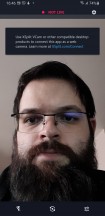 XSPLIT连接
XSPLIT连接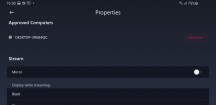
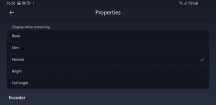 网络摄像头应用程序
网络摄像头应用程序
就像ivcam一样,你只能在一个主相机和一个自拍照之间进行选择。它非常激活,您将自动锁定为Selfie Cam和Main One横向的纵向模式。您无法以任何方式旋转相机。
在翻盖方面,我们确实欣赏主应用UI的简单性。您只能切换手电筒,然后是关于它的。子菜单中提供白平衡和亮度设置。设置部分包括在流式传输时调整显示器甚至显示黑色的功能。这比IVCAM的解决方案更好,因为在OLED手机上,显示器不会产生额外的热量。即便如此,Xsplit在后台不起作用,如果手机锁,则应用程序死亡。
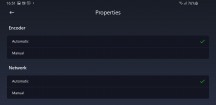

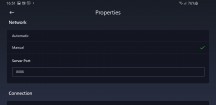
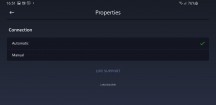
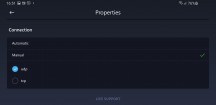
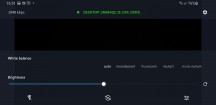 XSPLIT连接网络摄像头应用程序
XSPLIT连接网络摄像头应用程序
在加方面,XSplit为其高级编码器和连接设置赢得了相当几点。如果由于任何原因,您当前的网络设置错误与一个特定的设置,您应该能够调整它。未启用,支持USB连接并运行以及Wi-Fi。Xsplit也有很大的工作,就像Iriun一样从连接丢失中恢复。
无论您使用的连接如何,Xsplit都有一个令人印象深刻的低滞后。可能是束的最低,通过观察,因为我们可以可靠地测量它。太糟糕了,它根本可以“划分手机的麦克风。仍然存在低滞后,因为它不太可能与您的麦克风不太可能出现,因此您最终会使用。
XSPLIT Windows应用程序非常光滑,现代化,包括方便的教程和使用指南。非常感激。
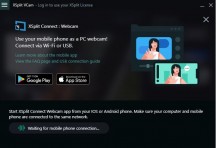
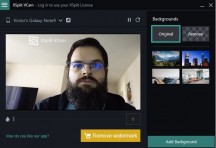
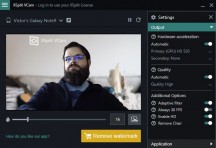
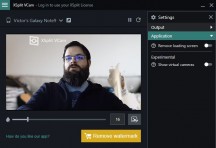 Xsplit Windows软件
Xsplit Windows软件
值得注意的选项包括硬件加速度,质量选择器,在自动模式下调整的很大作用。您还可以通过禁用HD模式强制降低分辨率,并且可以强制为30FPS模式(从默认的24FPS上)。
XSplit“杀手功能”是能够实时移除相机背景,并将其替换为静态图像,视频(本地或YouTube)或网页的任何内容。该应用程序甚至可以访问在线图像存储库未提出以自动获取您的背景。
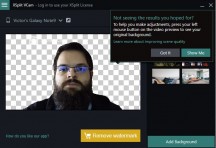
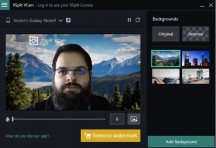
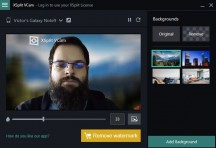
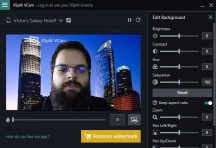
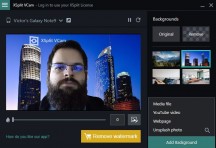
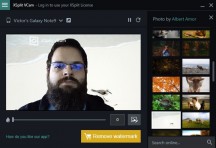 Xsplit Windows软件
Xsplit Windows软件
有足够的调整可用于背景效果和媒体。我们注意到的一个特别有趣的事情是Xsplit应用程序列出了声称是网络摄像头的系统上的任何设备。如果您更喜欢选择和行为,则可能使用其他应用程序之一,以便将XSplit仅使用XSPLIT单独使用XSplit来将Feed传送到PC。但是,这不会删除水印。您仍然必须为此获得付费版本。
以下是来自Xsplit的一些样本,没有背景删除选项。值得注意的是,自动对焦会比我们在使用XSPLIT的同时更可靠。它确实有效,但只是有点迟缓,该应用程序没有提供任何设置来调整该设置。


 XSplit屏幕捕获720p
XSplit屏幕捕获720p
Droidcam.
Droidcam是使用手机作为网络摄像头的最旧解决方案之一。事实上,你绝对可以猜到旧学校的UI。然而,我们赢得了真正坚持不懈。另外,它根本没有广告。
在没有特定秩序 - 白平衡中的选项方面的一些观察可以设置为自动或其他其他模式,并且您可以锁定曝光。重点是以特定方式处理 - 一旦聚焦,您必须按下应用程序中的一个按钮重新聚焦。这使得DroidCam的自由版本对与静态射击不同的任何不同的东西并不实际起作用。如果您购买PRO ONE,则可以获得自动对焦。
还锁定了PayWall - 720p和1080p分辨率。自由限制为480p,但没有水印。“足够公平”,但我们真的不喜欢翻转和旋转控制的事实也是一件唯一的东西。Pro还提供截图,变焦控制和相机闪光灯切换。所有都可以通过Windows应用程序访问。
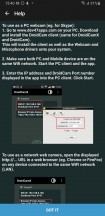

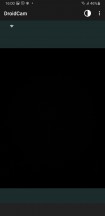
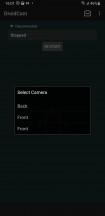 Droidcam应用程序
Droidcam应用程序
您可以选择要使用的相机。与大多数其他应用程序一样,选择器取决于手机声明其相机的方式。在Galaxy Note9上,意味着一个主摄像头和两个自拍照,一个用于宽,一个用于奇异自拍照射击游戏的常规模式。
Droidcam可以暗中手机的屏幕,也可以在背景中工作。但是,锁定手机后,饲料往往会获得滞后和丢弃框架。在频谱的侧面上,如果要防止手机自身时,则会有一个切换。
连接方面,Droidcam可以做Wi-Fi和USB连接,两者都非常突出,明确宣传,我们欣赏。使用USB和良好的Wi-Fi连接时延迟非常低。
DroidCAM还可以自己从任何类型的连接丢失中恢复,并且通常需要重启手机和Windows应用程序。
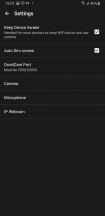
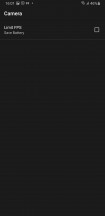
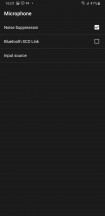
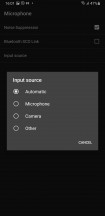
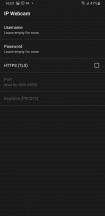 Droidcam应用程序
Droidcam应用程序
麦克风捕获和流在DroidCAM上特别好。您不仅可以做到这一点,令人惊讶的质量和低延迟低,但您还可以选择从连接的蓝牙设备抓取音频。所有在免费版,不少。如果您真的无法访问任何其他麦克风,那么单独的DroidCam的音频功能可能是一个非常令人信服的原因。
DroidCam具有特别有趣的IP网络摄像头菜单和一组选项。就像姓名一样,这让您通过MJPEG中的Web将手机的视频源传输。对于您需要在特定播放器或第三方播放设备上抓取馈送的情况,这是漂亮的,而无需客户端应用程序。但是,MJPEG通常是一种非常有限的格式,看起来更糟并且较小。在DroidCAM中,它尤其基本上通过介绍了5秒的滞后来破坏所有音频功能。
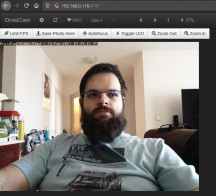
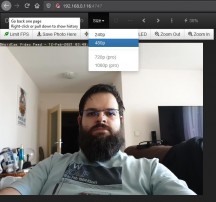
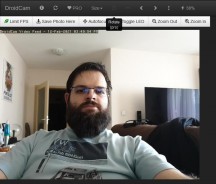
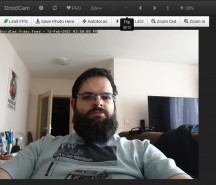
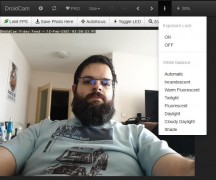
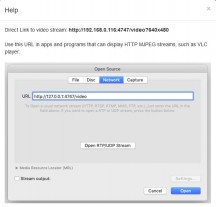 Droidcam Web界面
Droidcam Web界面
这实际上是一个良好的教训,Droidcam教导我们,有效地指导了我们的其余应用选择此列表。简单地 - 使用像MJPEG,RTSP,ONVIF等的内容的基于Web技术的网络摄像头解决方案更容易实现,因为它们不需要PC客户端。因此,Android存在许多这些应用程序。但是,在没有Windows客户端应用程序的情况下,您通常会更差的延迟,甚至考虑除安全凸轮目的之外的任何内容都太糟糕了。此外,没有Windows客户端,您必须使用一种方法将流注入您自己的视频聊天应用程序。它可以完成,但它的Finicky和肯定比使用虚拟设备驱动程序解决方案更糟糕,如开发人员所提供的。
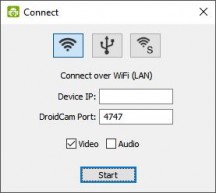
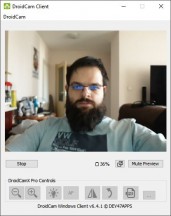 Droidcam Windows软件
Droidcam Windows软件
在Windows方面,DroidCam应用程序非常简单,简单。它仍然很多实际选项才会锁定在Pro层后面。在Plus侧,手机电池读出很方便。

 Droidcam屏幕捕获480p
Droidcam屏幕捕获480p
以下是来自Droidcam的一些样本来判断质量。两者都在最大480p分辨率下,可在自由层中提供。一个与驱动程序和另一个通过mjpeg流。除了所有其他局限性之外,后者还具有左上角有效的水印。
IP网络摄像头
我们赢得了太多挖掘IP网络摄像头,以便使用它作为网络摄像头软件。主要原因是它意味着使用RTSP,MJPEG和Onvif等技术将相机视频从智能手机流中流出来。这对于某些用例非常方便,特别是那些不需要实时操作的情况,并且不会受到滞后的影响,因为高延迟是这些技术的那种固有的。
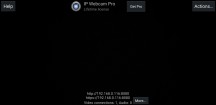
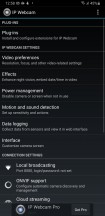
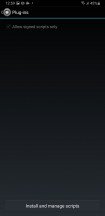
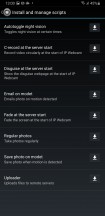
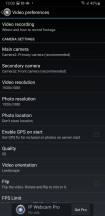
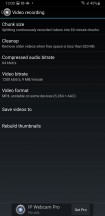
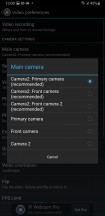
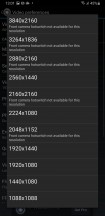
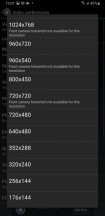 IP网络摄像头应用程序
IP网络摄像头应用程序
您仍然可以在技术上使用像IP网络摄像头等软件或Android上可用的其他许多类似应用程序,以将相机馈送到聊天或电话会议应用程序中。然而,您将面临重大滞后。利用IP网络实时影像,滞后低至720p,在更高的分辨率下高达1秒。
我们使用IP网络摄像头的原因是此类应用程序可能是最佳,最具功能丰富和完整的应用程序。据我们所知,它几乎完全是自由的,在录制的视频上具有非常有限和非常不受欢迎的广告和水印。它也可以做4k。事实上,它甚至可以高于4K,以最高的相机传感器分辨率。
IP网络摄像头也具有令人惊讶的深入选项。它类似于选择您可能拥有的任何相机的能力,没有限制 - 在可能支持的任何分辨率和帧速率下。您还可以做像自动录制等事情,包括翻转和运动检测。在自定义接口中折腾,高级插件支持甚至触发和自定义操作,包括Tasker(如果您获取专业版),您明确结束了一个软件,意味着授权创建自动摄像机。最显然是监视目的,但可能性也远远延伸。
有充足的过滤器可用,以及效果和各种视频操纵,旋转和反转只是冰山的尖端。IP网络摄像头的其他值得注意的功能包括在手机上录制音频的功能。但它实际上可以将它流到您的PC。它可以在后台工作得很好,甚至可以召唤在背景中进行事物,具有正确的设置。
PC侧的自定义和设置可通过包含的Web界面获得,这也与移动应用程序上的复杂和凌乱一样复杂。
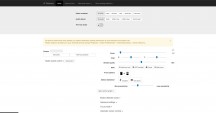
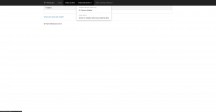
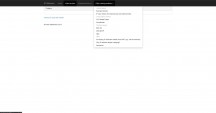
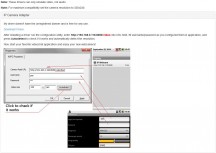
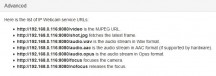 IP网络摄像头Web界面
IP网络摄像头Web界面
总的来说,一个非常酷的软件,但并不是真的旨在涵盖普通用户的最常见的网络摄像头需要。另外,正确设置它是一个带有很多陷阱的徽大园任务。即便如此,如果您认为它是您的特殊茶,这里有一些质量样品,我们抓住了最高的100质量质量。



 IP网络摄像头屏幕捕获:4K•1080P•720P•480P
IP网络摄像头屏幕捕获:4K•1080P•720P•480P
供参考,这是您可以从体面和最近的笔记本电脑摄像头中所期望的那种质量。这是来自联想ThinkPad X1 Carbon(2019) - 不是Not Neccesserily一个优秀的表演者,但仍然是一个高端商务舱笔记本内的高清凸轮。所以,总体而言,漂亮的代表笔记本电脑网络摄像头可以期待的质量。
 联想ThinkPad X1 Carbon(2019)网络摄像头
联想ThinkPad X1 Carbon(2019)网络摄像头
电话会议应用质量比较
作为我们测试的最后一步,我们希望在处理现代视频通话和会议工具时尝试以显着的方式确定视频输入质量是否最终。毕竟,如果您的软件将压缩或以其他方式毁掉视频的质量,为什么令人生意升级网络摄像头质量?
因为我们需要用尽可能少的变量,尽可能的设置,我们选择通过视频通话的一端泵这段视频,然后捕获它的其他。OBS及其虚拟网络摄像头插件用于以不同的质量设置将素材注入传讯器。我们务必切换输入视频的分辨率,以及OBS的工作和输出分辨率,我们在4K,1080P,720P,480P和360P中连续测试,同时还确保网络连接与尽可能且留出足够的时间进行视频协议,以适应最佳分辨率。具有移动图像而不是固定式一个也至关重要,只是为了保持场景更现实。
Skype在我们测试的每个分辨率级别清楚地显示出质量差异,这很好,并讲得它支持的总体最大视频分辨率。出于实际条款,我们会说720p看起来足够好,但如果你真的想要一个没有任何锯齿状边缘的平滑图像,那么1080p就会看起来是甜蜜的地方。




 Skype视频通话:4K•1080P•720P•480P•360P
Skype视频通话:4K•1080P•720P•480P•360P
Microsoft团队似乎以全高清分辨率提出。泵送4K虽然它真的没有做出有形的差异。此外,我们在1080p和720p之间观察到的差异坦率地不足以毫不含糊地推荐1080pp。相反,我们会说720p是甜蜜的地方,任何比快速开始表现出质量损失的东西。





 Microsoft团队致电:4K•1080P•720P•480P•360P•前几秒钟
Microsoft团队致电:4K•1080P•720P•480P•360P•前几秒钟
缩放似乎具有720p的最大分辨率。给予1080P或4K基本上产生相同的输出。在翻盖方面,从720p到480p构成质量的巨大且易于显着的降级。坚持720p。

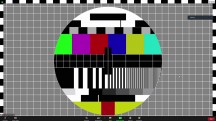


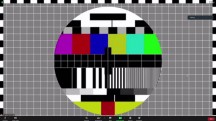 缩放电话:4K•1080P•720P•480P•360P
缩放电话:4K•1080P•720P•480P•360P
最后,舍入我们的选择,让我们说出以商业为中心的电话会议工具,我们有谷歌相遇。它似乎也有一个720便士的帽。所以,任何高于浪费的东西都是浪费。


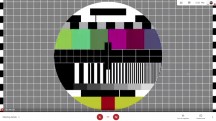
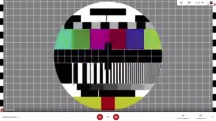
 谷歌会面:4K•1080P•720P•480P•360P
谷歌会面:4K•1080P•720P•480P•360P
从测试的软件包中,Google相遇似乎始终如一地提供最糟糕的整体视频质量。无论设置或输入质量和分辨率如何,饲料都看起来非常像素化,另一端压缩并压缩 - 充满了隔行缺点伪影。相当于Bummer,特别是因为在易于获取和创造或加入会议的经验的无缝的无缝的无缝的胜利者之前是一个明确的胜利者。
最后的想法
使用Android智能手机作为网络摄像头立场是一个非常好的主意。即使有一个较旧的中午你可能已经坐在抽屉里的地方,你也可能获得比你的平均内置甚至单独购买的网络摄像头更好的结果。主要好处是更详细的图像和改进曝光和动态范围。同样,自动聚焦非常酷。
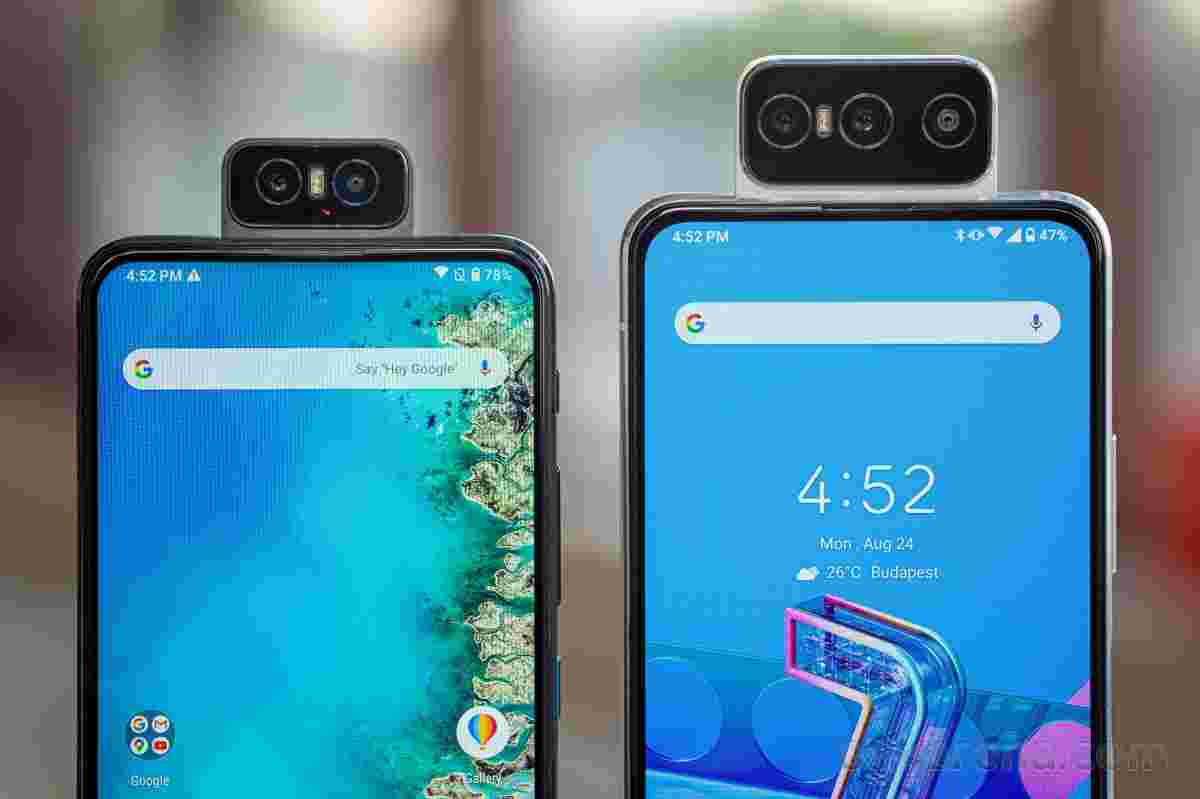
对于智能手机网络摄像头设置的显着缺点,最值得注意的是与这种应变的设备的寿命相关。长时间运行手机相机,同时还通过Wi-Fi将视频流式传输,预期产生大量的热量。通过选择可以关闭显示屏的应用程序,可以减轻一大部分。
如果手机不断插入充电也不是理想的,因为它产生更多的热量。如果您计划以这种方式使用手机,这些考虑因素以这种方式在这种方式使用手机时延长时间和日子。如果是这种情况,你应该害羞地远离使用你的每日司机手机。但是,对于我们大多数人往往的偶然的电话会议往往会做,因此您肯定会在普通网络摄像头上进行智能手机肯定受益匪浅。